WPS是现在十分常用的办公软件之一,有些新用户不知道怎么在Word文档中设置自定义编号,接下来小编就给大家介绍一下具体的操作步骤。
具体如下:
-
1. 首先第一步根据下图所示,先打开Word文档,接着按照需求选中文字。
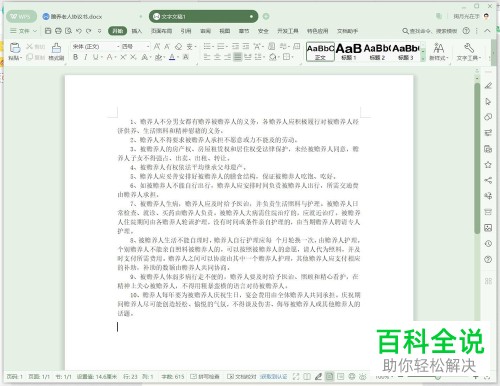
-
2. 第二步先点击【开始】选项,接着根据下图箭头所指,找到并点击【编号】图标。
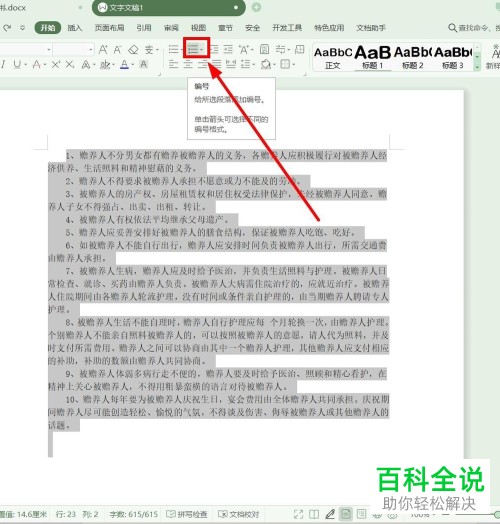
-
3. 第三步在展开的下拉列表中,根据下图箭头所指,点击【自定义编号】选项。

-
4. 第四步打开【项目符号和编号】窗口后,根据下图箭头所指,点击【自定义列表】选项。

-
5. 第五步根据下图箭头所指,先按照需求选择列表中的样式,接着点击【自定义】选项。

-
6. 第六步在弹出的窗口中,根据下图箭头所指,分别设置编号格式、编号样式。

-
7. 第七步设置完成后,根据下图箭头所指,点击【确定】选项。
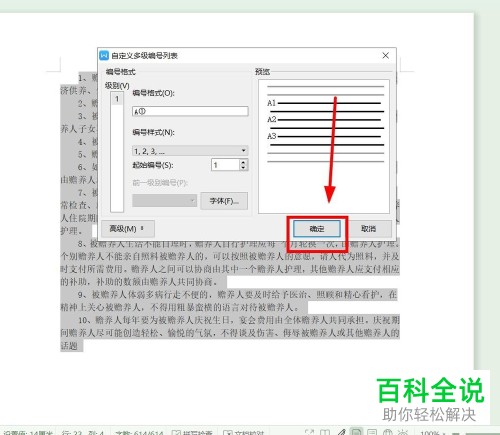
-
8. 最后查看文档,根据下图所示,成功显示自定义编号。
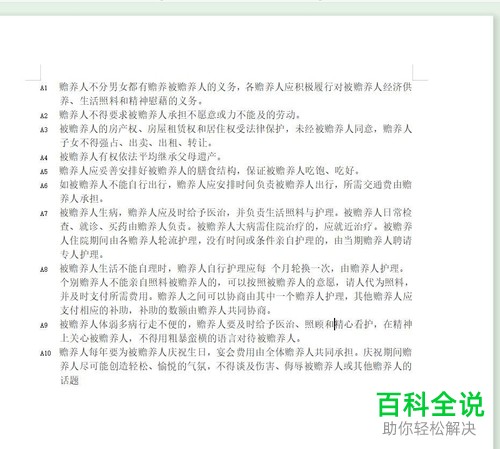
-
以上就是WPS怎么在Word文档中设置自定义编号的方法。
